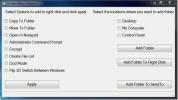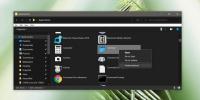Kako zapreti več virtualnih namiznih računalnikov v sistemu Windows 10
Windows 10 ima navidezna namizja. Navidezna namizja lahko ustvarite in zaprete z bližnjico na tipkovnici. Windows 10 vas običajno ne opozori, ko ste odprli eno preveč navideznih namiznih računalnikov. Ima omejitev, koliko virtualnih namizja lahko odprete, vendar je malo verjetno, da boste kdaj dosegli to mejo. Navidezni namizni računalniki so odlični, vendar je njihova zmogljivost, zlasti kako hitro lahko preklapljate med njimi in koliko jih lahko odprete, preden začnejo vplivati na delovanje vašega sistema, je odvisno od vašega strojna oprema. Če ste odprli eno preveč navideznih namiznih računalnikov, jih morate hitro zapreti in sprostiti sredstva sistema. Tukaj je opisano, kako lahko zaprete več virtualnih namiznih računalnikov hkrati.
Zaprite več virtualnih namiznih računalnikov
Če vaš sistem polzi s pomočjo bližnjice na tipkovnici Win + Ctrl + F4, zaprete virtualno namizje. To bližnjico ponavljajte, dokler niso zaprta vsa vaša virtualna namizja ali dokler jih ne uspete obrezati na številko, ki jo lahko ureja vaš sistem. Če zaprete navidezno namizje, ne zaprete programov ali oken, ki so na njem odprta.

Če imate odprto preveč virtualnih namizja, da je bližnjica na tipkovnici primeren način za zapiranje, lahko uporabite skript PowerShell. Microsoft ima skript PowerShell ZapriAllVirtualDesktopInWin10 da lahko Prenesi in zaženite, da zaprete več virtualnih namiznih računalnikov.
Izvlecite skript, z desno miškino tipko kliknite in izberite Run s PowerShell. Dvoklik na datoteko .ps1 ne bo deloval, saj vam Windows privzeto ne dovoljuje zaženite skripte PowerShell kot to.

V programu PowerShell boste morda videli vprašanje, ali želite dovoliti zagon skripta in ali ga blokira izvršilno politiko. Pustite, da se skript zažene in zapre vsa vaša virtualna namizja. Čas, ki ga bo potreboval, bo različen, ker spet gre za zmogljivosti vašega sistema.
Samoumevno je, da ta skript ni namenjen rutinski uporabi. To je čas, ko vaš sistem zamrzne do točke, ko posamezno zapiranje navideznih namiznih računalnikov občasno obdavči vaš čas. Za vsakdanjo uporabo se morate držati bližnjice na tipkovnici.
Jasno je, da vaš zamrznitev ali zamuda sistema vpliva na zmožnosti vašega sistema in ne na omejitev, ki jo je postavil Windows 10. Morali bi imeti možnost odpiranja 4-6 navideznih namiznih računalnikov, ne glede na to, kakšen je datum vašega sistema, vendar bodo njegove zmogljivosti vplivale aplikacije, ki jih imate zagnane. Če imate v sistemu na voljo lačne aplikacije, bo to vplivalo na to, na koliko namiznih računalnikih se lahko udobno odpirate in preklapljate med njimi.
Iskanje
Zadnje Objave
Izboljšajte kontekstni meni Windows 7
Okrepilec kontekstnega menija naredi točno tisto, kar nakazuje njen...
Ogled in celovito urejanje datotek PDF s programom BabyPDF
Čeprav obstaja veliko priročnih pregledovalnikov PDF, kot je Adobe ...
Kako ustvariti bližnjico na namizju za UWP aplikacije v sistemu Windows 10
Ustvarjanje bližnjice za namizje za datoteko ali aplikacijo je doka...